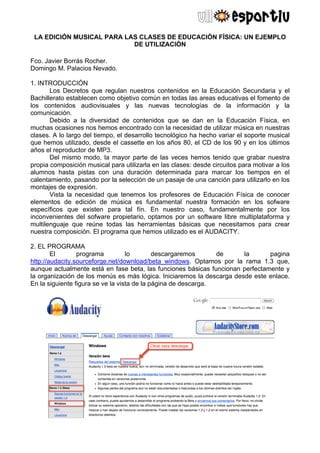
Edición musical para clases de Educación Física con Audacity
- 1. LA EDICIÓN MUSICAL PARA LAS CLASES DE EDUCACIÓN FÍSICA: UN EJEMPLO DE UTILIZACIÓN Fco. Javier Borrás Rocher. Domingo M. Palacios Nevado. 1. INTRODUCCIÓN Los Decretos que regulan nuestros contenidos en la Educación Secundaria y el Bachillerato establecen como objetivo común en todas las areas educativas el fomento de los contenidos audiovisuales y las nuevas tecnologías de la información y la comunicación. Debido a la diversidad de contenidos que se dan en la Educación Física, en muchas ocasiones nos hemos encontrado con la necesidad de utilizar música en nuestras clases. A lo largo del tiempo, el desarrollo tecnológico ha hecho variar el soporte musical que hemos utilizado, desde el cassette en los años 80, el CD de los 90 y en los últimos años el reproductor de MP3. Del mismo modo, la mayor parte de las veces hemos tenido que grabar nuestra propia composición musical para utilizarla en las clases: desde circuitos para motivar a los alumnos hasta pistas con una duración determinada para marcar los tiempos en el calentamiento, pasando por la selección de un pasaje de una canción para utilizarlo en los montajes de expresión. Vista la necesidad que tenemos los profesores de Educación Física de conocer elementos de edición de música es fundamental nuestra formación en los sofware específicos que existen para tal fín. En nuestro caso, fundamentalmente por los inconvenientes del sofware propietario, optamos por un software libre multiplataforma y multilenguaje que reúne todas las herramientas básicas que necesitamos para crear nuestra composición. El programa que hemos utilizado es el AUDACITY. 2. EL PROGRAMA El programa lo descargaremos de la pagina http://audacity.sourceforge.net/download/beta_windows. Optamos por la rama 1.3 que, aunque actualmente está en fase beta, las funciones básicas funcionan perfectamente y la organización de los menús es más lógica. Iniciaremos la descarga desde este enlace. En la siguiente figura se ve la vista de la página de descarga.
- 2. Una vez descargado el archivo de instalación lo ejecutaremos. Cuando hayamos terminado la instalación, debemos instalar una librería llamada LAME para poder codificar los archivos en el formato mp3. El enlace para descargarla lo tenemos en la misma página, que nos llevará a otra página en la que se explica cómo descargar la librería, cómo instalarla y qué hay que hacer la primera vez que queramos codificar un archivo mp3. En la figura siguiente se ve dicha página. 3. LOS COMANDOS DEL PROGRAMA
- 3. Una vez tengamos todo instalado, la pantalla que encontramos cuando ejecutamos el programa es la siguiente: Los distintos elementos que podemos encontrar en el escritorio del programa son: - Botones de reproducción, donde podremos reproducir, parar, pausar, avance rápido, retroceso y grabación. - En la caja de herramientas encontramos seis botones que nos premitirán: o Herramienta de selección: permite seleccionar diferentes partes de la pista. o Herramienta envolvente: permite ajustar el volumen de la onda de reproducción en el punto que queramos. o Herramienta de dibujo: permite reescribir la onda. o Herramienta de ampliación: para ver mejor la onda. o Herramienta de desplazamiento en el tiempo: permite mover las pistas en el tiempo. o Modo multiherramienta: permite con una sola herramienta realizar todas las funciones anteriores. - Niveles de entrada y salida: muestra en una barra el nivel del audio (saturación) que se reproduce o se graba. - Barra de herramienta de mezclador: establece el volumen de las reproducciónes y de las grabaciones.
- 4. - Botones de edición: permiten cortar, copiar, pegar, silenciar todo menos la selección, silenciar la selección, deshacer, rehacer, ampliar, reducir, ampliar y reducir a la ventana. - Velocidad de reproducción: permite aumentar y reducir la velocidad de la reproducción. - Barra herramienta de selección: permite ajustar la selección hasta el milisegundo. 4. LA MÚSICA Con la música vamos a hacer lo mismo con con el programa: utilizar música libre. Nosotros utilizamos la que hay en el portal Jamendo http://www.jamendo.com/es/ . Es un portal en el que los autores comparten sus composiciones con licencia Creative Commons. Esta licencia ofrece libertad de uso siempre que le demos un uso no comercial. En el portal Jamendo buscaremos cuatro canciones que se adapten a cada una de las diferentes partes del calentamiento. Esta parte, en ocasiones, es la más tediosa pues es difícil encontrar las pistas que se ajusten a nuestras necesidades.
- 5. 5. EDICIÓN Una vez vistos los elementos básicos del programa y tenemos la música que vamos a utilizar, explicaremos la utilización del programa a través de la creación de una composición músical para realizar un calentamiento. Utilizaremos como base los ejercicios publicados en el blog de UllEsportiu http://ullesportiu.blogspot.com/. Correspenden con los realizados en el vídeo de Ull Esportiu, Fases del Calentamiento AMEI 1322, que puedes visualizar en http://www.youtube.com/watch?v=oM7DADETvrQ y descargar en este enlace: http://www.mediafire.com/?yuzdmfm0ydq 5.1. IMPORTAR PISTAS En primer lugar importaremos las pistas musicales al programa Audacity. El camino que debemos seguir será “Archivo>Importar>Audio”. A continuación, nos aparecerá una ventana para seleccionar los archivos. Al confirmar la importación nos aparecera una pantalla como la siguiente, en la que no se verán bien todas las pistas seleccionadas. Para verlas todas seguiremos esta ruta: “Ver>Ajustar verticalmente”.
- 6. Tras el ajuste, podremos ver todas las pistas en la ventana de Audacity. 5.2. CORTAR PISTAS El siguiente paso consiste en acortar las pistas ajustándolas al tiempo que necesitamos para cada parte del calentamiento. Nosotros utilizamos 1 minuto para la parte de movilidad articular, 3 minutos para la de movimiento, 2 para la de estiramientos y 2 para la parte final de intensidad (AMEI 1322). Para ello seleccionaremos de la caja de herramientas la herramienta “Selección” ( ) Arrastaremos desde el final hasta el tiempo concreto y presionaremos suprimir.
- 7. 5.3. COLOCAR LAS PISTAS Cuando terminemos de recortar las pistas vamos a moverlas en el tiempo para formar la composición. 5.4. INTRODUCIR EFECTOS Si reproducimos la pista resultante nos daremos cuenta que al finalizar una pista y al iniciarse la siguiente suena un poco raro. Para que no suceda esto suavizaremos los inicios y finales de pista mediante los efectos “Cross Fade Out” (Desaparecer prograsivamente) y “Cross Fade In” (Aparecer progresivamente). Se pueden encontrar en “Efectos>Cross Fade Out” y “Efectos>Cross Fade In”.
- 8. Para ello, con la herramienta selección, seleccionaremos el trozo de pista que queremos que desaparezca y aparezca progresivamente y aplicaremos el efecto. Con esta edición ya podria ser suficiente, pero si pretendemos mejorar esta composición podemos insertar unos efectos de sonido (FX) que nos ayudarán a destacar fácilmente el cambio de cada fase. Los efectos de sonido los podemos encontrar en el Banco de Imagenes del Ministerio de Educación. El enlace mediante el cual se puede acceder a todos los efectos es el siguiente http://recursostic.educacion.es/bancoimagenes/web/
- 9. En la pagina del Ministerio desmarcaremos los formatos de archivos que no queremos buscar. A continuación, en el campo de busqueda introduciremos el tipo de sonido que queremos. En nuestro caso hemos introducido SIRENA. Una vez descargado en formato “.mp3” la importamos a nuestro proyecto utilizando la ruta ya comentada anteriormente “Archivo>Importar>Audio”. Como la pista dura 30 segundos, la reduciremos hasta 5. A continuación la situaremos al inicio de cada canción. Como necesitamos 3 repeticiones utilizaremos el efecto “Repetir” en la ruta “Efectos>Repetir”. En total tendremos 4 cortes.
- 10. El siguiente paso será la distribución de las pistas al inicio de las canciones utilizando la herramienta de desplazamiento en el tiempo ( ). Las pistas quedarán de la siguiente forma: 6. EXPORTACIÓN Ahora que ya tenemos nuestro proyecto terminado nos queda exportar la composición. Seguiremos la ruta “Archivo>Exportar”. Nos aparecerá una ventana donde escribiremos la ruta de destino, es decir, donde queremos guardar nuestra composición. La siguiente pantalla que nos aparecerá será un formulario para introducir los metadatos de la canción. Estos datos son muy importantes si pretendes utilizar la composición en un reproductor Mp3 que soporte la búsqueda de canciones por medio del título, autor, genero, etc. Ahora solo nos queda copiar nuestra pista en nuestro reproductor portátil o grabarla en un Cd y utilizarlo en nuestras clases mediante un reproductor de Cd o un amplificador.